Premiere怎么将视频色彩调成黑白色 Premiere将彩色视频黑白化的教程
时间:2018-11-21 11:38:14
作者:wenjun
来源:系统之家
1. 扫描二维码随时看资讯
2. 请使用手机浏览器访问:
https://m.xitongzhijia.net/xtjc/20181121/141459.html
手机查看
评论
反馈
Premiere怎么将视频色彩调成黑白色?Premiere是一款专业的
非线性编辑软件,能够对视频进行编辑。例如使用Premiere软件可以给视频进行调色。那么,具体该怎么操作?下面就是Premiere将彩色视频黑白化的教程,一起了解一下。
1、将Premiere软件打开,新建项目和序列,导入素材文件,
2、激活效果面板,找到视频效果:黑白,灰度系数校正,
3、在时间00:00:00:00点上,设置灰度系数:8,
4、将时间移动到如图所示的位置,设置灰度系数为11,
5、要特别关注黑白效果,如图。
上面就是Premiere将彩色视频黑白化的教程,大家学会了吗?更多相关教程,请继续关注
系统之家。
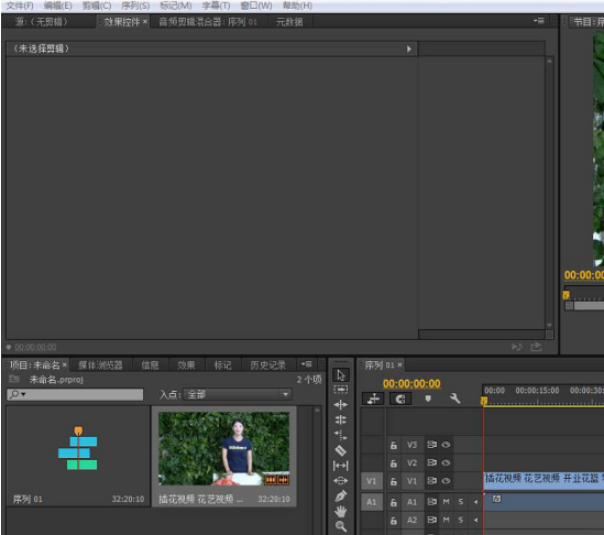
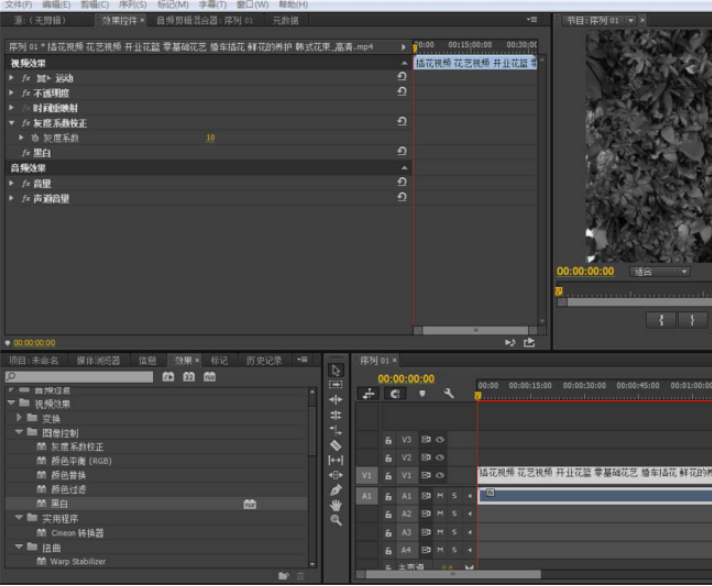

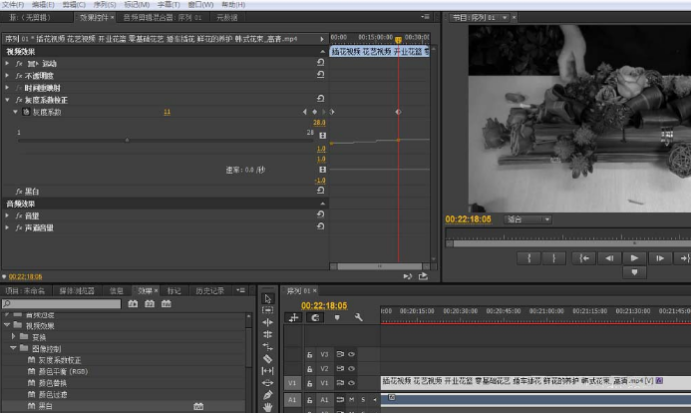

发表评论
共0条
评论就这些咯,让大家也知道你的独特见解
立即评论以上留言仅代表用户个人观点,不代表系统之家立场